|
On commence
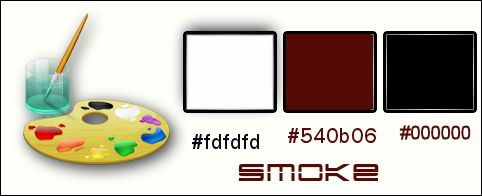
1. Ouvrir votre image ‘’fond_smoke’’-
Transformer en calque Raster 1
2. Effets – Modules
externes – Plugin Galaxy – Glass
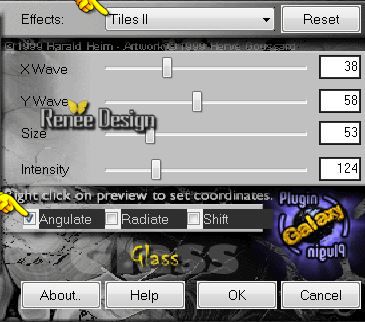
3. Calques - Dupliquer
4. Effets - Modules
Externes - Plugin Galaxy – Edge Tools
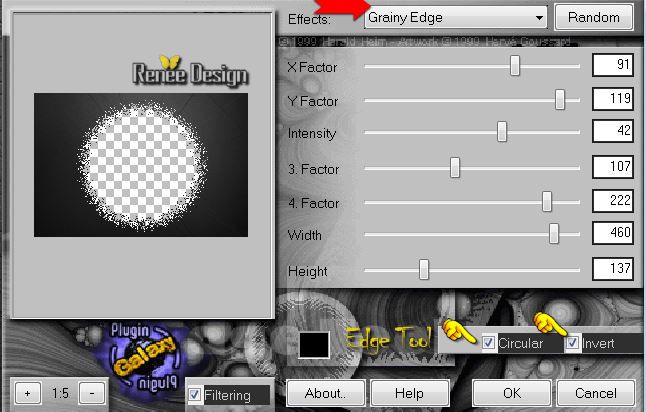
5. Propriété du calque -
Mode Recouvrement
6. Effets – Effets de bords - Accentuer
7. Activer votre image
‘’image_1_smoke.jpg’’
( Si
vous changer image il faut une image a fond foncé et de
même teinte que votre fond de départ pour un bon
résultat)
- Transformer en calque
Raster
- Sur cette image
8. Effets - Modules
Externes - Plugin Galaxy – Effects- Edge Tools
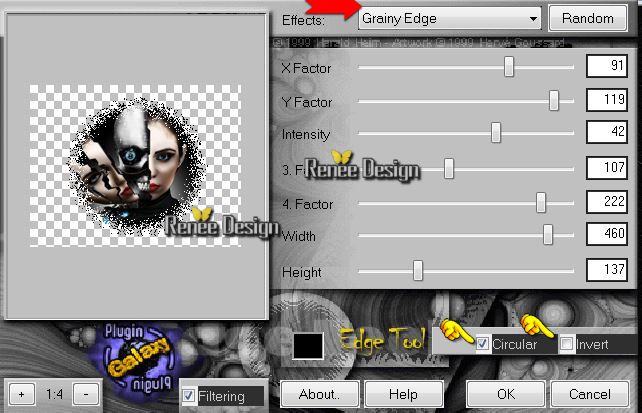
- Editer copier – Editer
coller comme un nouveau calque (il est bien placé)
9. Effets – Effets 3 D –
Ombre Portée - Blanc
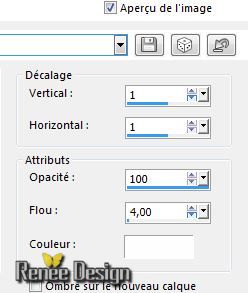
- Se placer sur le calque
du dessous Copie de raster 1
10. Effets – Modules
Externes – Flaming Pear - Flexify 2
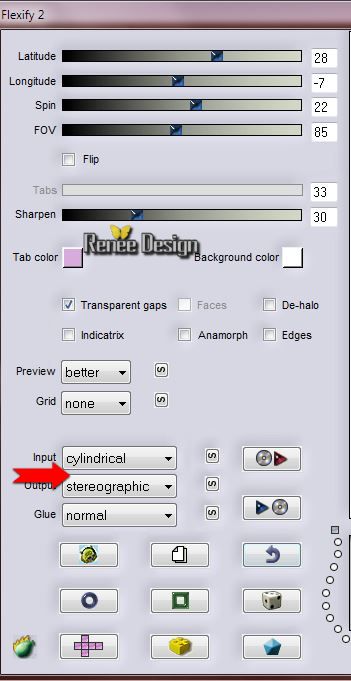
11. Effets – Effets 3 D -
Ombre portée (toujours en mémoire)
12. Activer la baguette
magique – Clic dans le petit cercle

13. Effets – Effets 3 -
Découpe (couleurs noir et #f22207)
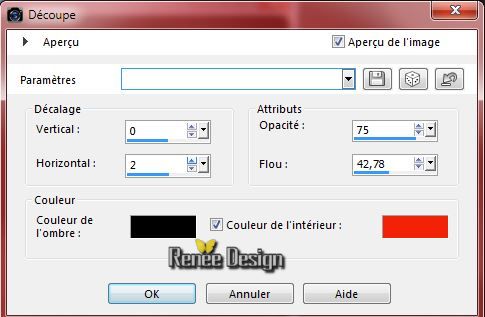
14. Sélections -
Transformer la sélection en calque
15. Effets – Effets 3 D –
Ombre portée- Noir

- Se placer sur le calque
du dessous (sélection transformée)
- Appliquer la même ombre
portée
DESELECTIONNER
- Se placer sur le calque
de la sélection transformée
16. Effets – Effets d’image
- Décalage

17. Mettre le calque en
mode Lumière douce
- Vous en êtes là
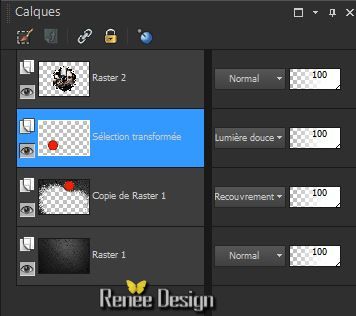
- Se placer en haut de la
palette des calques
18. Calques - Nouveau
calque raster
19. Sélections - Charger-
Enregistrer une sélection à partir du disque - Charger
la sélection « smoke_1’’
- Styles et Textures –
Avant plan couleur No #fdfdfd - Arrière
plan la couleur #540b06
20. Pot de
peinture – Remplir la sélection de la couleur d’arrière
plan
21. Effets - Modules
externes - Filters Unlimited 2.0 - Filters factory J - Blast 'Em!
Blur.../ Diffuse à 43
DESELECTIONNER
22.
Effets - Effets 3 D – Ombre portée - Blanc
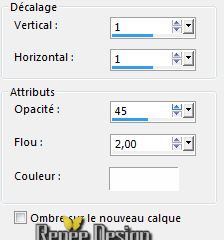
23.
Calques - Nouveau calque raster
24.
Sélection personnalisée

25.
Pot de peinture remplir de la couleur d’avant
plan
DESELECTIONNER
26.
Effets – Effets 3 D – Ombre portée 2/2/85/0 en noir
27.
Effets - Modules externes - Filters Unlimited 2.0 – Graphic Plus – Cross Shadow

28.
Effets – Modules Externes - Cybia – Screenworks
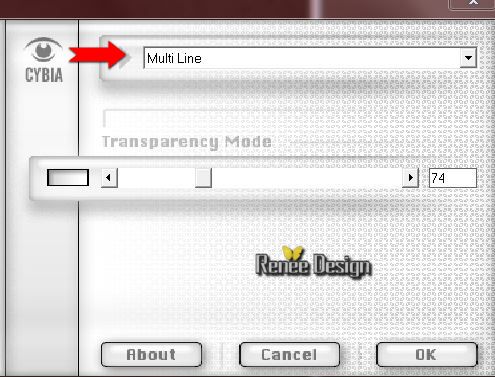
29.
Effets - Modules Externes – Simple – Diamonds
30.
Effets - Modules Externes – Simple - 4 Way Average
31.
Calques- Réorganiser - Déplacer vers le bas
- Se
replacer en haut de la palette des calques
32. Activer tube ‘’
Renee_Smoke_cigarette_consumee_ »”
-
Editer copier – Editer coller comme nouveau calque
-
Placer en bas du travail
33.
Propriété du calque - Mode Lumière dure
34.
Calques - Nouveau calque raster
35. Pot de
peinture - Remplir de la couleur avant plan
36. Calques - Nouveau
calque de masque à partir d’une image ‘’masque_smoke_fumee’’

- Calques - Fusionner le
groupe
37. Sélection
personnalisée

38. Réglage - Flou – Flou
radial
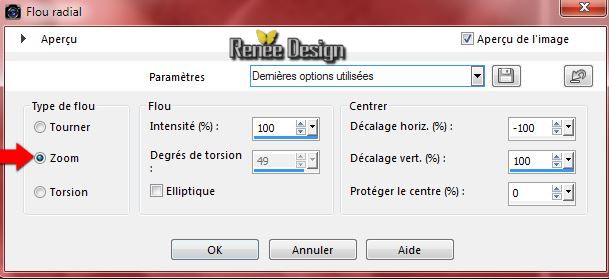
DESELECTIONNER
38. Propriété du calque -
Mode Recouvrement
39. Calques - Dupliquer
40. Calques - Nouveau
calque raster
41. Sélections - Charger-
Enregistrer une sélection à partir du disque - Charger
la sélection ‘’ smoke_2 ‘’
- Styles et textures
préparer un dégradé- Mode Halo – Configuré ainsi
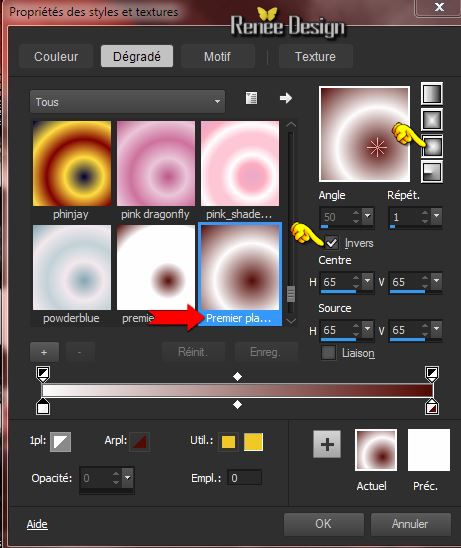
- Activer le pot de
peinture et Remplir la sélection du dégradé
42. Effets - Modules
externes - Filters Unlimited 2.0 - Alf's Power Sines - Merge Love Puddle...
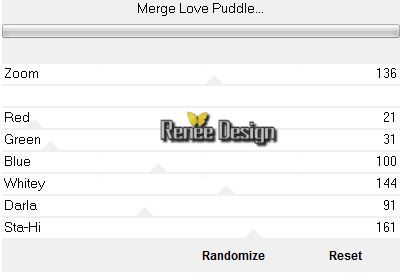
43. Effets – Modules externes – Vanderlee – Unplugged x
- Radar -
Couleur #c01c0f
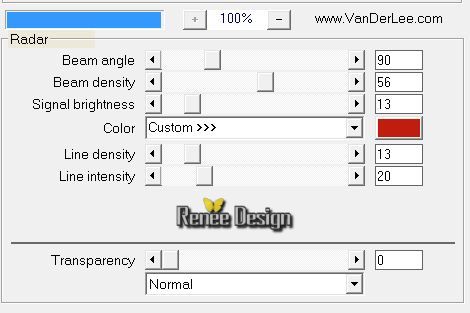
DESELECTIONNER
44. Effets - Modules
externes - Alien Skin EyeCandy 5 - Impact – Blacklight – Preset
:‘’smoke_blacklight’’
45. Calques - Dupliquer
46. Effets - Modules
externes - Filters Unlimited 2.0 - Filter Factory
Gallery A-Triangular Mosaic Filter à 20 /42
47. Effets – Effets d’image
- Décalage
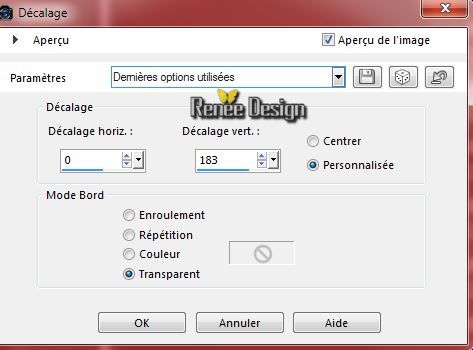
48.
Calques - Dupliquer
– Image
- Retourner
-
Calques - Fusionner le calque du dessous
49.
Calques- Réorganiser - Déplacer vers le bas
50.
Propriété du calque - Mode Ecran – Opacité à 81
-
Revenir sur le calque du haut de la palette des calques
52.
Activer le tube ‘’ Smoke_image_rayon’’-
Editer copier – Editer coller comme nouveau calque
-
Bien placer voir capture

53.
Activer le tube’’renee_Smoke_billes’’-
Editer copier –Editer coller comme nouveau calque
-
Bien placer
54.
Calques - Nouveau calque raster
55.
Sélections - Charger- Enregistrer une sélection à partir
du disque - Charger la sélection « smoke_3’’
-
Pot de peinture - Remplir la sélection de la couleur d’avant plan
DESELECTIONNER
56.
Calques - Nouveau calque raster
57.
Sélections - Charger- Enregistrer une sélection à partir
du disque - Charger la sélection ‘’ smoke_4’’
58.
Pot de peinture – Remplir de la couleur
d’avant plan (2 a 3 clics dans la sélection)
DESELECTIONNER
59.
Propriété du calque - Mode Ecran
60.
Image ajouter des bordures de 1 pixel en noir
61.
Image ajouter des bordures de 100 pixels en blanc
62.
Activer Outil Texte police ‘’ YONDERRE »

inverser les couleurs dans la palette des couleurs
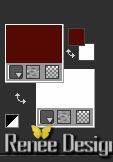
Ecrire le mot ‘SMOKE »/ Transformer en calque raster
le vectoriel
-
Inverser les couleurs dans la palette des calques
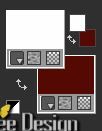
-
Ecrire le mot ‘’FUMEE’’- Transformer le
calque vectoriel en calque raster
63.
Activer le tube ‘’smoke_decos’’
-
Editer coller les 4 calques du tube de la déco en place
64.
Image ajouter des bordures de 1 pixel en noir
65.
Image ajouter des bordures de 15 Pixels en Blanc
66.
Image ajouter des bordures de 1 PIxel en noir
67.
Ouvrer le pinceau ''smoke '' dans votre psp
-
Fichier - Exporter en pinceau personnalisé
-
Nommer Smoke
68.
Activer outil pinceau /Taille 350-''smoke''
-
Palette des couleurs avant plan mettre du noir

69.
Calques - Nouveau calque raster
-
Appliquer le pinceau et bien le placer
70.
Calques fusionner - Fusionner tous les calques
71.
Image redimensionner à 900 pixels de large
C'est terminé- Merci
Renée
Ecrite le 01/03 /2015
mise en place
le 2015
*
Toute ressemblance avec une leçon existante est une pure
coïncidence
*
N'oubliez pas de remercier les gens qui travaillent avec
nous et pour nous j'ai nommé les tubeurs et
les traductrices Merci |